很多蘋果用戶選擇iDevice主要是因為認為蘋果產品較穩定,使用效果也不錯。然而,一些 Apple 用戶報告稱,他們的 iPhone 或 iPad 螢幕沒有響應。換句話說,他們的 iOS 裝置被凍結了。如果您想解決此類故障並恢復 iOS 數據,您可以依靠這個有價值的教程來學習 如何解鎖凍結的 iPad 和 iPhone.
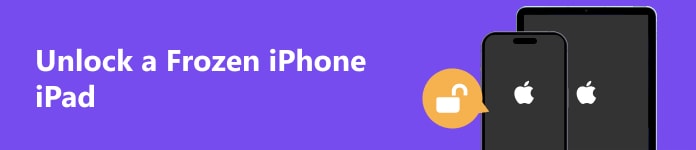
第 1 部分:如何解鎖凍結的 iPhone/iPad
1. 嘗試使用系統復原工具來修復凍結的 iPhone/iPad
當您的 iPad 凍結且無法解鎖時,很可能是存在一些系統問題。在這種情況下,您可以使用名為「iOS 系統復原」的工具 Apeaksoft iOS系統恢復 有效修復崩潰和故障的iOS系統使其正常運作並挽救iOS資料。

4,000,000 +下載
步驟1 點擊上面的下載按鈕將該工具下載到您的電腦上。安裝完成後,雙擊運轉即可。
步驟2 透過 USB 線將凍結的 iPad 或 iPhone 連接到電腦。
步驟3 在操作欄點擊 iOS系統恢復 主介面中的功能。在新視窗中, 選擇螢幕問題 > 卡在凍結的屏幕上。 然後,單擊 開始 按鈕繼續恢復。
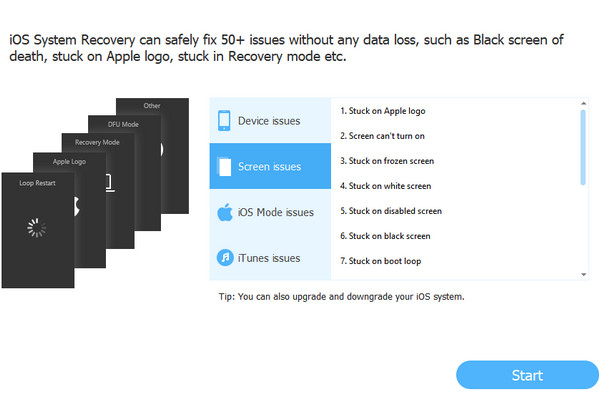
步驟4 然後,您應該按照螢幕上的指南將您的 iDevice 置於恢復模式。操作完成後,軟體會自動偵測到您的iOS設備。

步驟5 你可以點擊 維修 按鈕下載匹配的韌體。然後,您凍結的 iPhone 和 iPad 可以在幾秒鐘內恢復正常。

獎勵:使用 Apeaksoft iOS Unlocker 解鎖凍結的 iPad iPhone
如果您因螢幕凍結或無回應而無法解鎖 iPhone 或 iPad,您可以使用 Apeaksoft iOS解鎖器 擦除各種鎖定畫面密碼,包括自訂數字代碼、4位/6位密碼、Face ID和Touch ID。你可以 進入鎖定的iPhone 或 iPad 僅需幾分鐘。

4,000,000 +下載
步驟1 在您的電腦上下載並啟動 iOS Unlocker。選擇 清除密碼 在開始介面中,將鎖定的 iOS 裝置插入電腦。

步驟2 檢查並確認有關您的 iOS 裝置的資訊。如果正確,請點擊 開始 下載固件包。
步驟3 在彈出視窗中輸入 0000 並點擊 解鎖 刪除 iOS 裝置上的螢幕鎖定。

2. 強制重新啟動您的裝置以退出凍結狀態
強制重新啟動您的 iDevice 可能是修復設備凍結和其他故障的靈丹妙藥。然後,您可以輕鬆解鎖您的 iPhone 和 iPad。
強制重啟 iPhone/iPad:
按下音量增大按鈕 > 在音量降低按鈕上重複相同的步驟 > 按住 電力 按鈕 > 放開它,直到您可以看到 Apple 標誌。您可以查看有關如何操作的完整指南 強制重啟iPhone 對於這裡的所有型號。

強制重啟 iPad:
按下旁邊的音量按鈕 電力 按鈕 > 在另一個音量按鈕上重複相同的過程。持有 電力 當 Apple 標誌出現時,放開按鈕 電力 按鈕。此解決方案適用於配備 Face ID 的 iPad 機型,您可以在 Apple 支援網站上查看強制重新啟動其他 iPad 機型的所有解決方案。

3.前往Apple Store尋求協助
您可以透過上述方法了解如何在軟體故障下解鎖凍結的 iPhone/iPad。假設您的 Apple 裝置因硬體損壞而被凍結,您應該將您的 Apple 裝置發送到最近的 Apple Store 零售店尋求協助。
第 2 部分:解鎖凍結的 iPhone/iPad 的常見問題解答
為什麼我的 iPhone 或 iPad 凍結且無法解鎖?
造成這個問題的主要原因有三。首先,你的iOS系統或硬體有問題。其次,您的 iDevice 上的某些應用程式不相容或有故障。第三,你的蘋果設備長期置於高溫環境。
如何防止我的 iPhone 和 iPad 死機?
首先,您可以定期清除iOS裝置的記憶體。其次,您應該在 Apple 裝置上安裝安全的應用程式。第三,避免長時間使用高耗電的應用程式。此外,如果您不想因為您的 iDevice 被凍結而丟失寶貴的數據,您可以使用 iOS備份和還原 免費備份您的 iOS 資料。
越獄會導致 iPad 或 iPhone 死機嗎?
是的,如果你的蘋果設備越獄了,那麼你的iOS系統就會變得不穩定,這可能是你的iDevice被凍結的根源。您可以使用 Apeaksoft iOS System Recovery 將凍結的 iPhone 或 iPad 恢復正常。
結論
當您的 iPad 凍結且無法解鎖,您可以使用系統復原工具修復 iPad 上的故障並使螢幕具有響應能力。或者你可以使用 Apeaksoft iOS解鎖器 直接從凍結的 iOS 裝置中刪除密碼以再次存取它。




